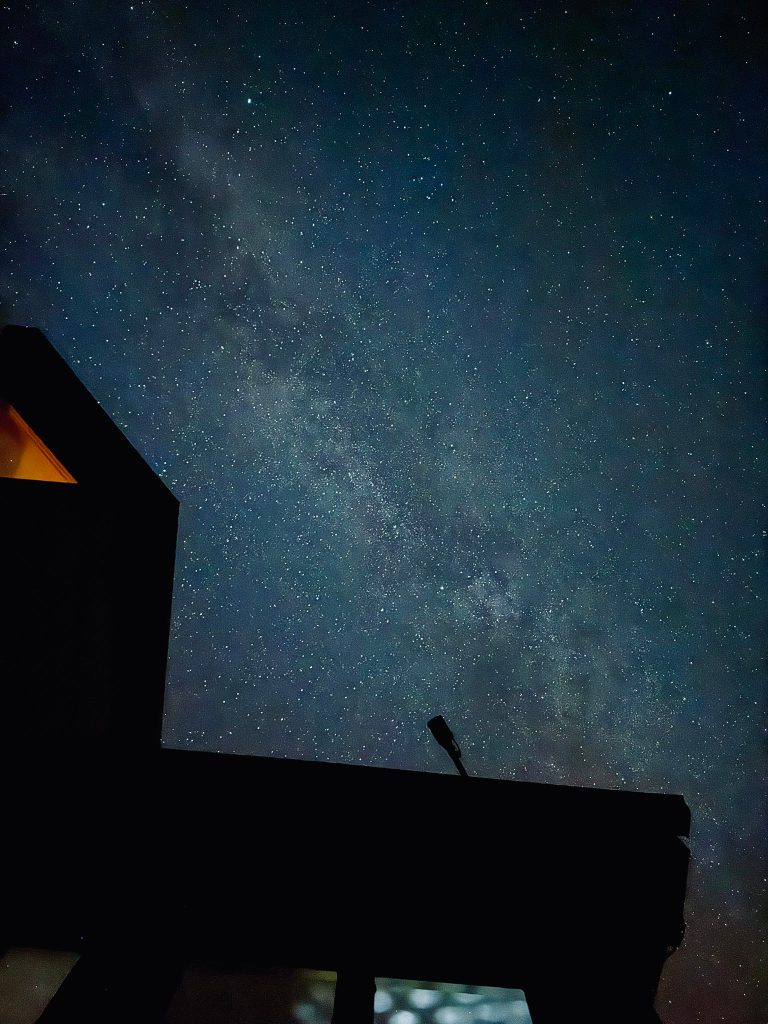Apesar das preocupações sobre o quão pouco natural o pós-processamento do iPhone pode fazer com que as fotos pareçam, o modo noturno continua sendo um dos recursos mais impressionantes do sistema de câmera.
Recentemente perguntamos ao 9to5Mac comunidade em X para responder com suas melhores fotos noturnas do iPhone 15; abaixo estão algumas das respostas mais inspiradoras. Veja como usar o modo noturno e as melhores fotos que já vi com ele.
O iPhone 15 Pro e o iPhone 15 Pro Max têm mais ou menos os mesmos resultados da linha Pro do ano passado. Uma pequena mudança é que os modelos Pro deste ano agora utilizam um espaço de cores completo de 16 bits ao compilar imagens para uma foto noturna nítida. Isso melhora ligeiramente a precisão das cores.
Ao contrário de outros modos de aplicativos da Câmera, você não precisa deslizar ou alternar entre uma foto no modo Noturno e uma foto normal. O modo noturno é ativado e ajustado automaticamente quando detecta um ambiente com pouca luz.
Quando ativado, melhora muito as fotos, aumentando o tempo de exposição da câmera do seu iPhone. O resultado pode ser algumas fotos incríveis com pouca luz.
Como usar o modo noturno
Observação: o modo noturno está disponível em todos os modelos do iPhone 11 e mais recentes, bem como no iPad Pro.
Como você não pode ativar manualmente o modo noturno para nenhuma configuração, será necessário estar em um ambiente com pouca ou média luz para que o ícone de lua cinza ou amarelo apareça.
Veja como funciona:
- Abra o aplicativo Câmera e navegue até o modo foto. Procure um ícone de lua no canto superior esquerdo (canto inferior esquerdo na orientação paisagem).
- Se estiver esmaecido, significa que o modo noturno está disponível, mas não ativado automaticamente, pois a cena está muito clara.
- Se o ícone da lua estiver destacado em amarelo, significa que ele está habilitado automaticamente para sua cena e pronto para uso.
- Em seguida, toque na seta voltada para cima e depois no ícone da lua amarela na parte inferior para ajustar o tempo de exposição.
- Por último, mantenha o seu iPhone o mais imóvel possível durante a captura no modo noturno. O ícone da lua amarela indica quanto tempo e uma contagem regressiva também aparecerá acima do botão do obturador.
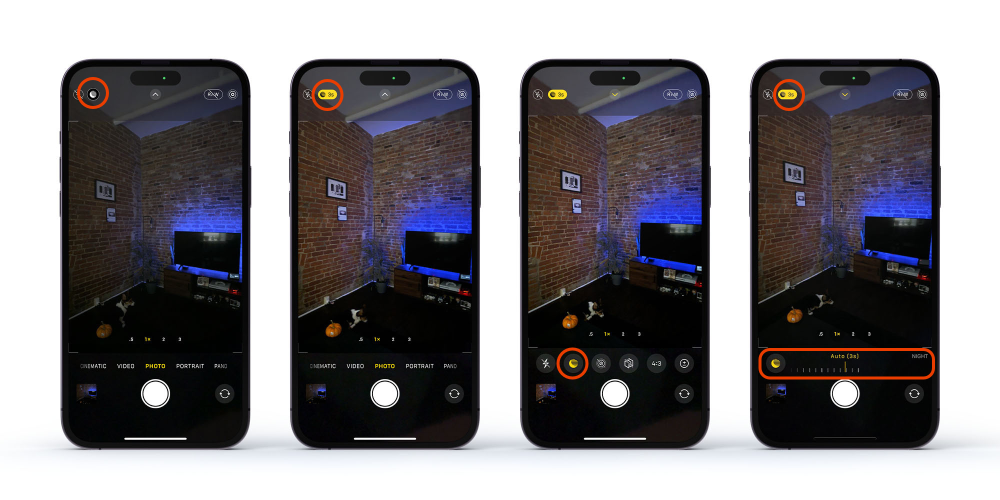
Galeria do modo noturno
Aqui estão algumas das melhores capturas do modo noturno compartilhadas conosco no X. Você pode ver centenas de outras no 9to5Mac comunidade em nossa postar no X.